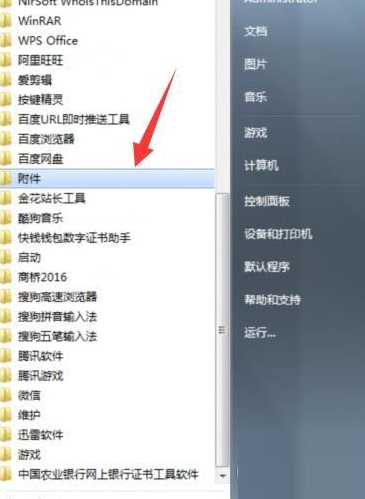电脑自带键盘怎么打开?电脑桌面键盘怎么调出来?
|
我们在使用电脑的时候会经常使用到键盘工具,但是有时候电脑外接键盘会出现问题,这个时候又着急使用的话,我们可以打开电脑自带的桌面键盘来使用,很多小伙伴还不知道电脑桌面键盘怎么调出来?针对这个问题,下面小编给大家讲述一下电脑自带键盘的详细打开方法吧。 电脑桌面键盘打开方法 1、进入到电脑桌面,我们在桌面下方找到“开始”这个菜单选项,并点击打开。 2、在点击打开开始菜单后,弹出上方列表窗口,这里我们找到“所有程序”这个选项,当然也点击打开。 3、然后,在打开来的所有程序列表选项里,我们需要在众多的选项中找到“附件”,并点击打开。 4、接着,在打开进入到的附件管理列表里,我们在最下方找到“轻松访问”的选项,点击它。 5、紧接着,在我们进入到轻松访问的列表后,我们可以找到一个名称为“屏幕键盘”的功能选项,点击它。 6、最后,在我们点击了这个“屏幕键盘”后,我们的电脑屏幕上马上就出现了一个键盘,这里可以用鼠标点击测试。 上述给大家讲解的就是电脑桌面键盘怎么调出来的详细步骤,如果你也有这个需要的话,可以学习上面的方法步骤来操作就可以了。 |